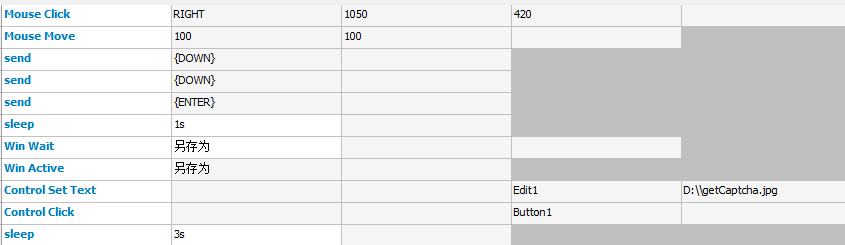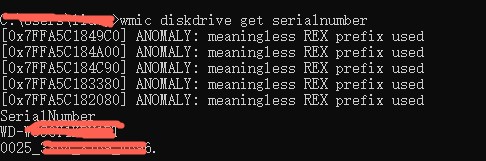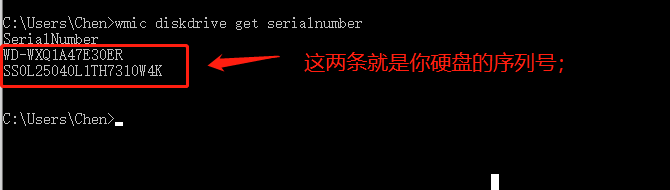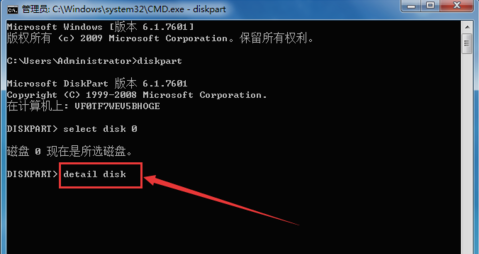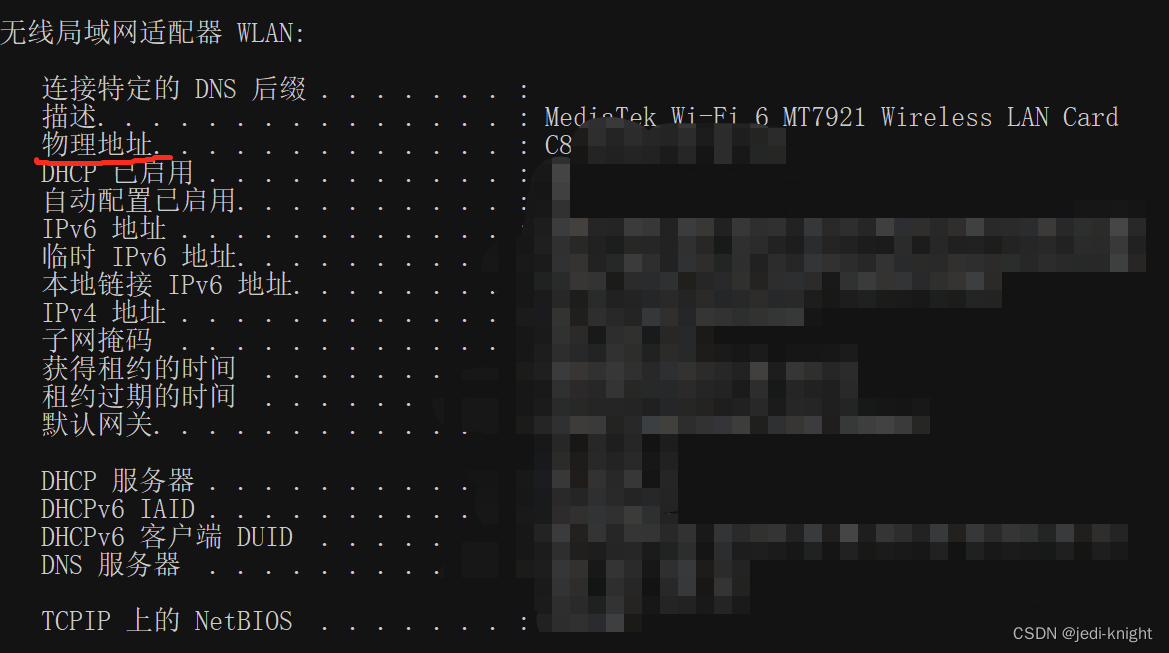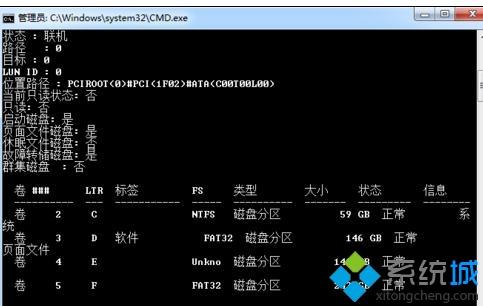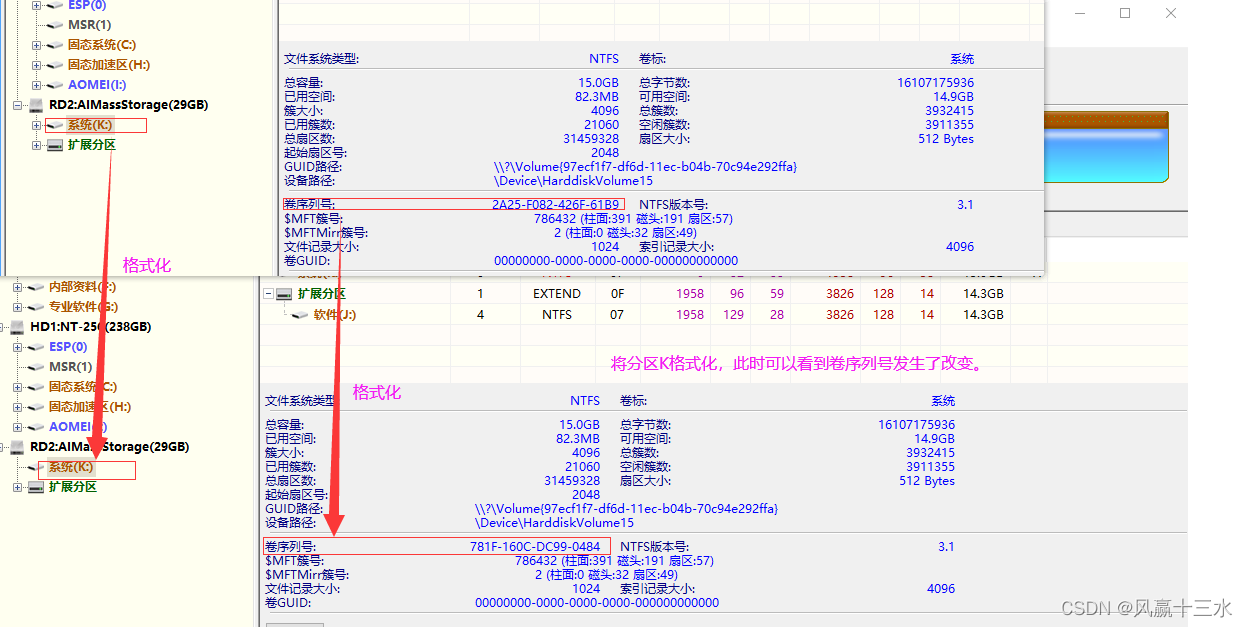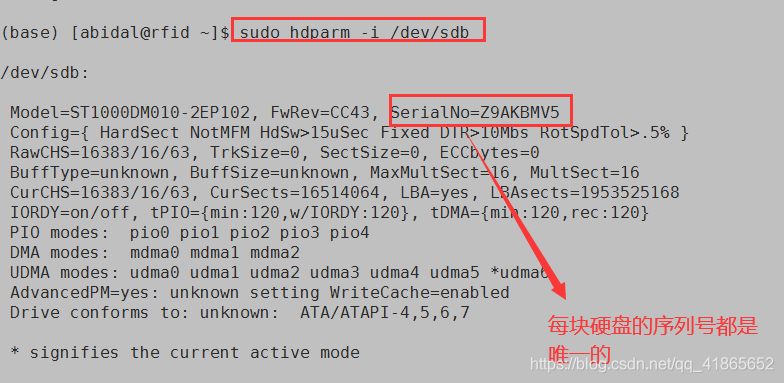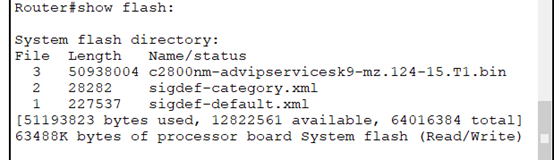前言
在web页面中,可以使用selenium的定位方式来识别元素,从而来实现页面中的自动化,但对于页面中弹出的文件选择框,selenium就实现不了了,所以就需引用AutoIt工具来实现。
AutoIt介绍
AutoIt简单介绍下,AutoIt 目前最新是v3版本,这是一个使用类似BASIC脚本语言的免费软件,它设计用于Windows GUI(图形用户界面)中进行自动化操作。它利用模拟键盘按键,鼠标移动和窗口/控件的组合来实现自动化任务。而这是其它语言不可能做到或无可靠方法实现的(例如VBScript和SendKeys)。
实现原理:
使用AutoIt下的工具去定位页面外的元素属性值,其次再利用AutoIt下的工具编写合适的脚本,然后将脚本编译成可执行文件,最后在自动化实现时,直接调用此脚本实现文件的上传、下载等操作。
备注:定位元素、编写脚本和编译,需要借助AutoIt提供的工具,但是脚本编译成可执行文件后,可以直接使用。
AutoIt的下载与安装就不再赘述,下载地址如下:AutoIt Downloads - AutoIt
安装成功后会出现如下菜单:
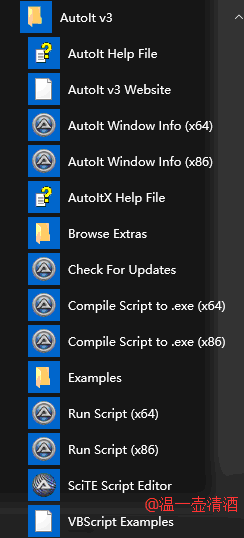
AutoIt工具使用
1.AutoIt Window Info用来识别Windows控件,根据识别的控件信息编写脚本;x86为32位
2.SciTE Script Editor用来写脚本,并保存为au3格式,按F5可以调试代码,但需要是操作弹框(上传/下载/另存为弹框)开启的情况下
3.Complie Script to .exe, 将刚编写的脚本,编译成可执行文件;
4.编译后在Python代码中调用
想必介绍到这,或多或少有所了解了,对AutoIt工具下的功能点也清楚了,Run Script是运行脚本的,我们是要到Python代码中调用,所以此处就略过了。
实例讲解
接下来就用一个实例来讲解下AutoIt工具的具体使用,实例功能是:把百度首页中的百度图片另存为到本地或任意磁盘
在做这个事情的时候,我们要知道,步骤是先要选中图片,并右击,选择另存为,然后输入文件名以及保存的位置,最后点击保存。人工操作鼠标很简单,但现在是要使用代码来实现该功能,可细化分为四步,如下:
1.使用Selenium功能弹出右键菜单
2.利用win32api选择相关菜单
3.调用AutoIt实现另存为操作
4.到Python代码中调用
实现第一步,在浏览器中定位到图片元素,代码如下:
context = driver.find_element_by_css_selector(".index-logo-src")
ActionChains(driver).context_click(context).perform()
实现第二步,模拟键盘操作,鼠标移到另存为处,使用win32api操作,代码如下:
win32api.keybd_event(40, 0, 0, 0) time.sleep(1) win32api.keybd_event(40, 0, 0, 0) time.sleep(1) win32api.keybd_event(40, 0, 0, 0) time.sleep(1) win32api.keybd_event(40, 0, 0, 0) time.sleep(1) win32api.keybd_event(40, 0, 0, 0) time.sleep(1) win32api.keybd_event(40, 0, 0, 0) time.sleep(1) win32api.keybd_event(40, 0, 0, 0) time.sleep(1) win32api.keybd_event(13, 0, 0, 0) time.sleep(1) win32api.keybd_event(13, 0, win32con.KEYEVENTF_KEYUP, 0) time.sleep(1) win32api.keybd_event(40, 0, win32con.KEYEVENTF_KEYUP, 0) time.sleep(1)
win32api的键盘码如下:
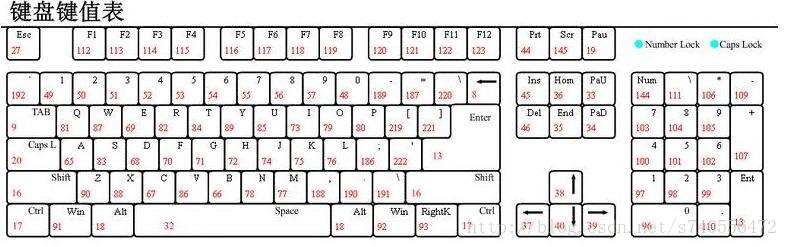
上面代码的13与40按键对应的是回车与下键,在键盘码的图片中很详细
实现上述两步代码后,会弹出如下所示框,让输入文件名以及保存路径,该对话框已经是页面外的元素了,使用普通的定位时定不到了,所以就需要使用AutoIt工具来实现。
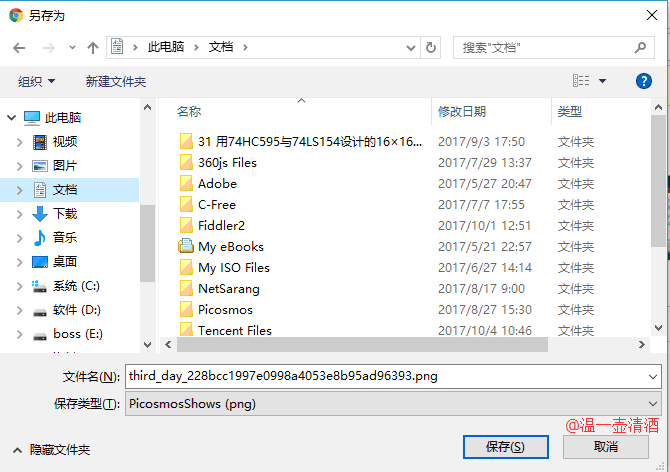
实现第三步,操作如下:
①打开autoit工具包下的AutoIt Window Info(x64)工具,版本按自己电脑系统来,界面如下所示:
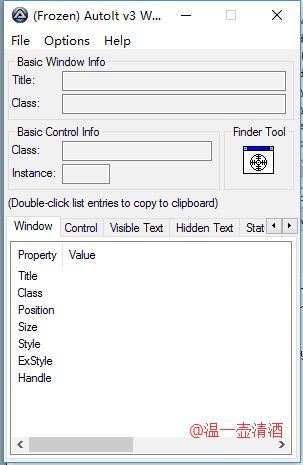
1.1鼠标点中Finder Tool并拖动到输入文件名处,操作如下所示,得到下图结果
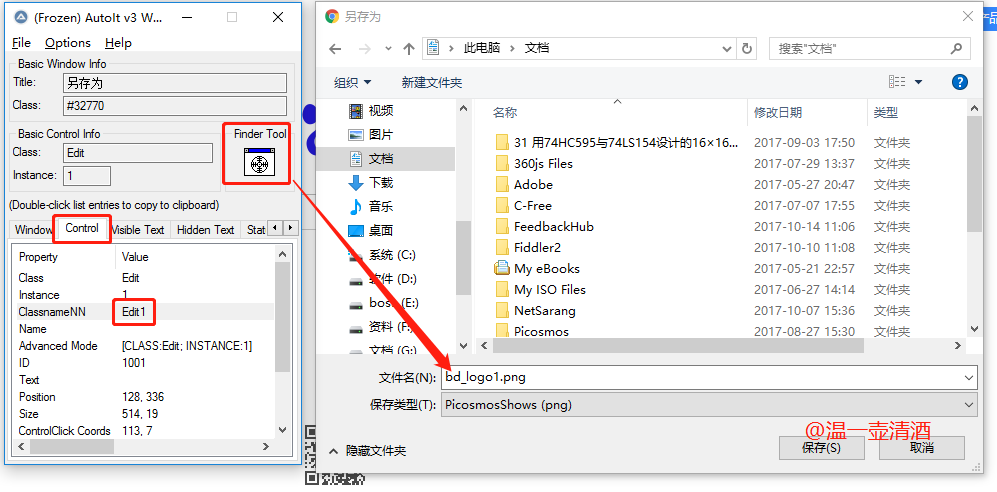
1.2重复上述定位步骤,定位保存按钮,结果如下图所示
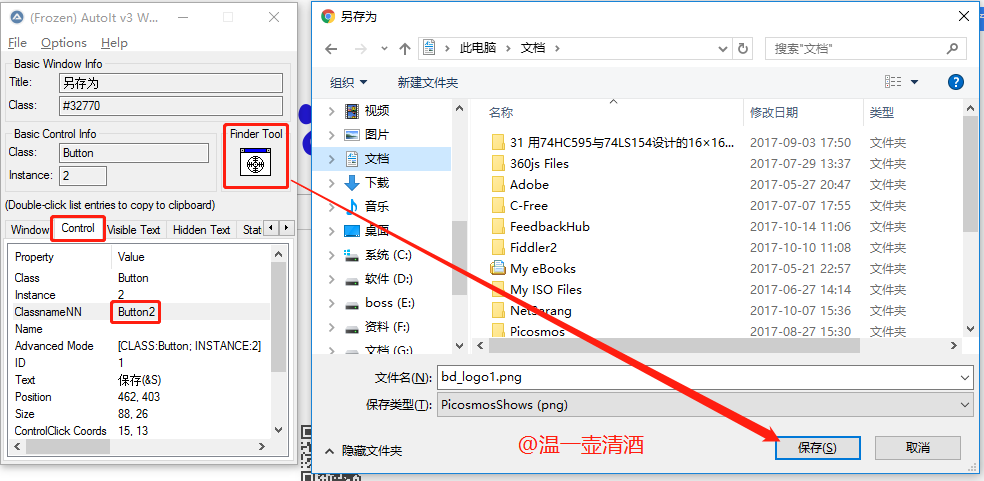
②元素定位到了,接下来就是使用AutoIt工具包下的SciTE Script Editor写脚本,并保存为au3格式,注意:此工具中;表注释
根据定位到的参数值,写如下脚本:
ControlFocus("另存为","","Edit1")
WinWait("[CLASS:#32770]","",10)
ControlSetText("另存为","", "Edit1", "G:\201801-\python_code\Demo\autoit\baidu.png")
Sleep(2000)
ControlClick("另存为","","Button2")
代码解释:
第一行:ControlFocus ( "title", "窗口文本", controlID) 设置输入焦点到指定窗口的某个控件上;
第二行:WinWait ( "title" , "窗口文本" , 超时时间 ) 暂停脚本的执行直至指定窗口存在(出现) 为止;
第三行:ControlSetText ( "title", "窗口文本", controlID, "新文本" ) 修改指定控件的文本;
第四行:Sleep ( 延迟 ) 使脚本暂停指定时间段;
第五行:ControlClick ( "title", "窗口文本", 控件ID , 按钮 , 点击次数 ) 向指定控件发送鼠标点击命令;
其中, title即AutoIt Window Info识别出的Title字段, controlID即AutoItWindow Info识别出的Class和Instance的拼接, 如上图拼接后的结果应为:Button2,也就是ClassnameNN的值。
③使用AutoIT工具包下的Complie Script to .exe工具把刚编写的脚本编译成可执行文件,操作如下:

执行上步骤后,会出现test.exe可执行文件,如下:
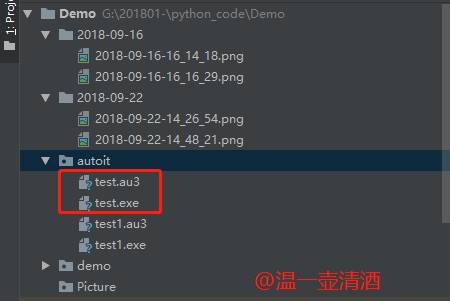
第四步,到Python代码中调用该可执行文件,操作代码如下:
import os os.system(os.getcwd() + "\\autoit\\test.exe")
运行Python代码,在定义的路径下会看到已保存的百度图片,如下所示:

整体代码实现如下,仅供参考:
# coding=utf-8
from selenium import webdriver
# 鼠标操作需要导入ActionChains类,因为鼠标操作的方法封装在该类中
from selenium.webdriver.common.action_chains import ActionChains
import time
import os
import win32con
import win32api
driver = webdriver.Chrome()
driver.get("https://www.baidu.com")
driver.maximize_window()
time.sleep(2)
# 鼠标右击操作,context_click()
context = driver.find_element_by_css_selector(".index-logo-src")
ActionChains(driver).context_click(context).perform()
time.sleep(3)
# 按下下键
win32api.keybd_event(40, 0, 0, 0)
time.sleep(1)
win32api.keybd_event(40, 0, 0, 0)
time.sleep(1)
win32api.keybd_event(40, 0, 0, 0)
time.sleep(1)
win32api.keybd_event(40, 0, 0, 0)
time.sleep(1)
win32api.keybd_event(40, 0, 0, 0)
time.sleep(1)
win32api.keybd_event(40, 0, 0, 0)
time.sleep(1)
win32api.keybd_event(40, 0, 0, 0)
time.sleep(1)
# 按下回车
win32api.keybd_event(13, 0, 0, 0)
time.sleep(1)
# 释放回车键
win32api.keybd_event(13, 0, win32con.KEYEVENTF_KEYUP, 0)
time.sleep(1)
# 释放下键
win32api.keybd_event(40, 0, win32con.KEYEVENTF_KEYUP, 0)
time.sleep(1)
os.system(os.getcwd() + "\\autoit\\test.exe")
# 调用exe文件后,延时3秒
time.sleep(3)
driver.quit()
将百度首页中的图片另存为还有一个实现方法,不用win32api操作,直接在AutoIt编写脚本中发送个V,因为选择另存为和按V是一样的作用,AutoIt编写脚本代码如下:
send("v")
Sleep(1000)
ControlFocus("另存为","","Edit1")
WinWait("[CLASS:#32770]","",10)
ControlSetText("另存为","", "Edit1", "G:\201801-\python_code\Demo\autoit\baidu1.png")
Sleep(2000)
ControlClick("另存为","","Button2")
重复编译操作,然后在Pyhton代码中实现如下,仅供参考:
# coding=utf-8
from selenium import webdriver
# 鼠标操作需要导入ActionChains类,因为鼠标操作的方法封装在该类中
from selenium.webdriver.common.action_chains import ActionChains
import time
import os
import win32con
import win32apidriver = webdriver.Chrome()
driver.get("https://www.baidu.com")
driver.maximize_window()
time.sleep(2)
# 鼠标右击操作,context_click()
context = driver.find_element_by_css_selector(".index-logo-src")
ActionChains(driver).context_click(context).perform()
time.sleep(3)
os.system(os.getcwd() + "\\autoit\\test1.exe")
time.sleep(3)
driver.quit()
运行代码后,图片保存成功,如下:
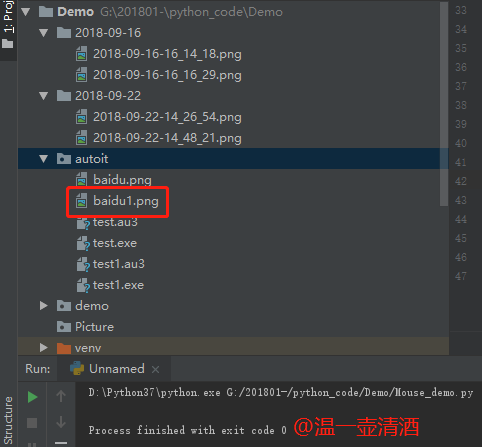
如上就是完整的将网页图片另存为的操作,上传/下载的操作一样,把另存为学会,其他两类也就迎刃而解了。
总结
在琢磨模拟键盘操作时,有两个错误点,而导致编写的代码与脚本总是运行不成功,后面自己仔细查找原因,以及百度,终于是给解决了,所以故记录下,也好看看自己的进步过程。
问题一
模拟按键操作,之前没选对操作方式,这是自己的Python基础薄弱,需要补充,后面找到win32api的方式,并找到键盘图,按键操作就完美解决。
问题二
编写autoit的脚本,定位后,controlID没有拼接,而是直接写的Edit,Button,而导致代码调用脚本,但没执行操作,controlID即AutoItWindow Info识别出的Class和Instance的拼接, 如上图拼接后的结果应为:Button2,也就是ClassnameNN的值。
问题三
在调用exe文件成功并执行操作后,还没点击保存按钮,浏览器就立马关闭了,后面一想,在调用exe文件后,加个延时就解决了,如果exe文件执行的内容多,延时需要长些,不然driver.quit()会很快关闭浏览器。